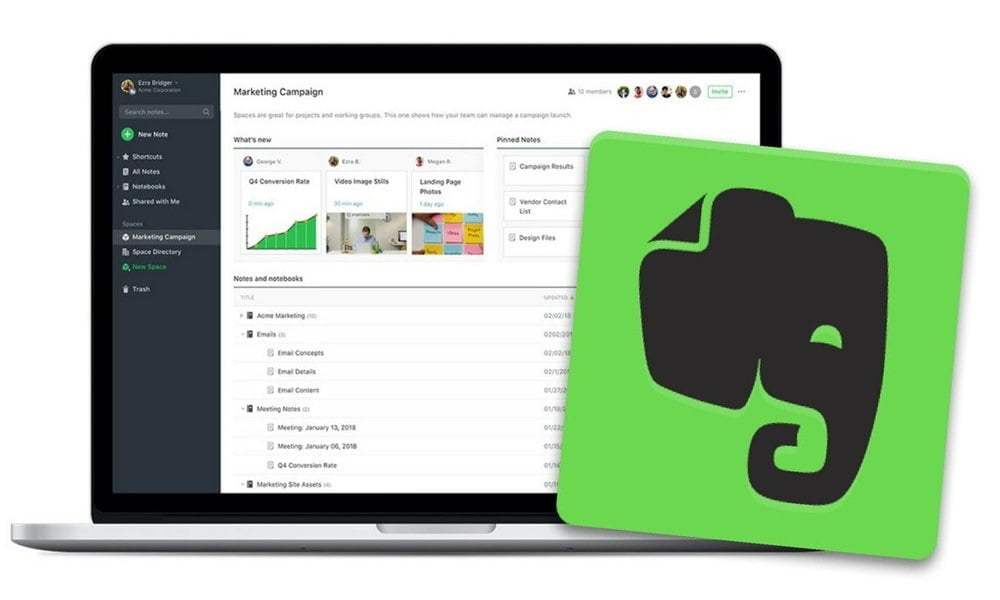Come utilizzare i modelli in Evernote? Evernote è una delle opzioni più complete per gestire le nostre note. È multipiattaforma, ha funzioni intelligenti e consente di implementare un sistema di organizzazione personalizzato. Ad esempio, una delle opzioni interessanti che fornisce è la possibilità di utilizzare modelli per dare struttura alle nostre note e risparmiare tempo con un modello predefinito. Sai come usare i modelli? Ti mostriamo come scegliere i modelli, personalizzarli e gestirli dal tuo account.
Galleria di modelli Evernote
Evernote ha una galleria di 50 modelli gratuiti. Questi coprono diversi argomenti come marketing, scrittura creativa, pianificazione di feste, benessere personale, tra le altre opzioni.
Puoi vedere l’intera gamma di modelli Evernote senza dover accedere al tuo account, vai semplicemente a questo link. Puoi cercare modelli per parola chiave, dare un’occhiata alle categorie o vedere le raccolte create sotto diversi temi.
Ad esempio, se ti piace la scrittura creativa, troverai 4 modelli che ti aiutano a strutturare il tuo processo creando il profilo dei personaggi, sviluppando un brainstorming e definendo le diverse fasi del tuo romanzo.
Ogni modello ha una breve descrizione del suo scopo e le istruzioni per usarlo nel modo corretto. E, naturalmente, puoi sempre visualizzare in anteprima il modello prima di aggiungerlo al tuo account.
 Come utilizzare i modelli in Evernote?
Come utilizzare i modelli in Evernote?
Puoi scegliere modelli dalla Galleria o dal tuo account Evernote. Se hai scelto un modello dalla Galleria devi solo scegliere l’opzione “Usa modello” e ti indirizzerà automaticamente al tuo account Evernote.
D’altra parte, se stai già utilizzando Evernote non è necessario disconnettersi dal tuo account per cercare i modelli. Vedrai l’opzione quando crei una nota. Questa opzione ti indirizzerà alla Galleria modelli senza lasciare l’app Evernote. Una volta scelto il modello che utilizzerai, scegli l’opzione “Applica nota” e verrà creata una nota dal modello scelto.
Le dinamiche sono le stesse sia che utilizzi Evernote dall’app mobile, sia dalla versione web o desktop. Se provieni dall’app mobile Evernote, devi solo scegliere “Nota di testo” e vedrai che dice “Inizia a scrivere o scegli un modello”
Come personalizzare i modelli?
I modelli danno una struttura alle note, ma puoi personalizzarli in base alle tue esigenze. Oltre a cambiare il titolo ed eliminare l’introduzione, puoi aggiungere il tuo tocco personale in pochi clic. Ad esempio, puoi cambiare i colori (usando la tavolozza dei colori per lo sfondo delle celle), il carattere, aggiungere più colonne, tra molte opzioni.
Eventuali modifiche apportate si rifletteranno solo nella nota e non influenzeranno i modelli della galleria Evernote.
Come creare i tuoi modelli?
Evernote consente agli utenti con un account premium di creare i propri modelli. È un’opzione interessante che ti farà risparmiare il compito di creare gli stessi moduli ogni volta che avremo bisogno di usarli o ricorrere al trucco di creare più copie.
La dinamica è semplice in quanto segue il processo che applichiamo durante la creazione di una nota. Dai struttura alla tua nota creando un template personalizzato, sposta il menu (dai tre puntini) e scegli “Salva come template”. Tutti i modelli di galleria che utilizzi e quelli che stai creando verranno salvati nella sezione “I miei modelli”. Puoi gestire questi modelli rinominandoli o eliminandoli. E per applicarli segui la stessa procedura che abbiamo menzionato sopra per creare note dai modelli.
Usare i modelli è semplice, pratico e può farti risparmiare molto tempo. Puoi utilizzare tutti i modelli che desideri e accedere a tutte le opzioni per personalizzarli, sia che tu abbia un account gratuito o premium.